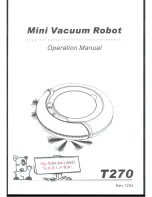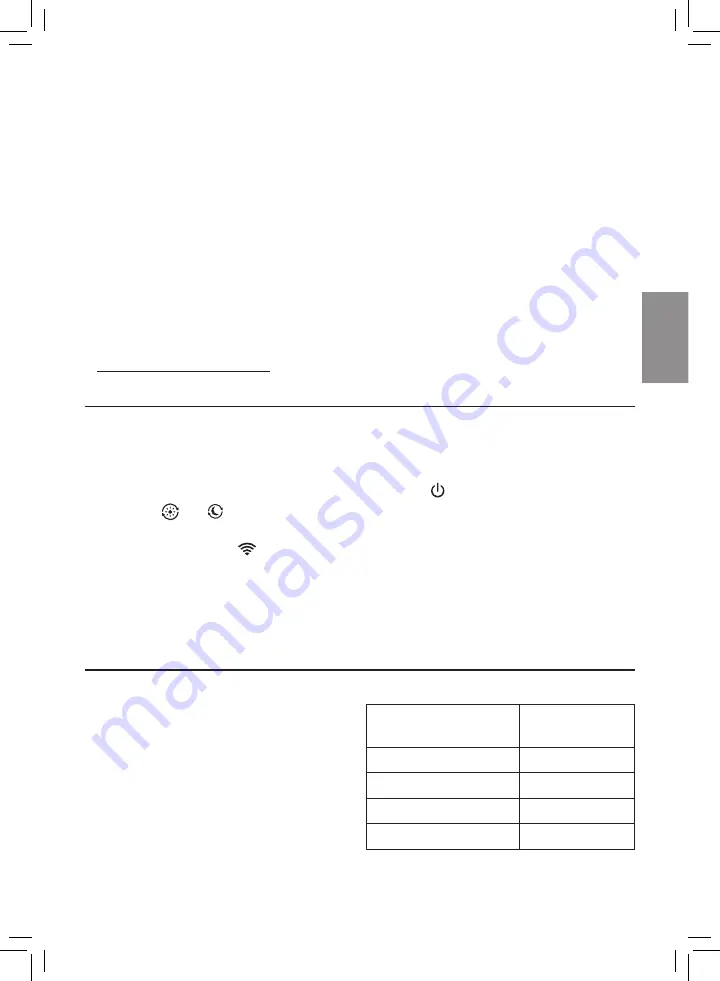
175
SV
Sv
ensk
a
3
Se till att din smartphone eller surfplatta är ansluten till Wi-Fi-nätverket�
4
Starta appen
Clean Home+
och klicka på
Anslut en ny enhet
eller tryck på knappen
+
längst upp på skärmen� Följ instruktionerna på skärmen för att ansluta luftrenaren till
nätverket�
Obs!
• Företags-/ytterligare webbplatsautentiseringsnätverk stöds inte�
• Den här instruktionen gäller endast första gången luftrenaren installeras� Om nätverket
har ändrats eller om du måste konfigurera igen ska du läsa kapitlet ”Återställ Wi-Fi-
anslutningen” på sidan 175�
• Om du vill ansluta fler än en luftrenare till din smartphone eller surfplatta måste du ansluta
dem en och en�
• Se till att avståndet mellan din smartphone och luftrenaren är mindre än 10 m och att det
inte finns några hinder�
• Appen kan användas med de senaste versionerna av Android och iOS� På
www�philips�com/cleanhome hittar du den senaste informationen om vilka operativsystem
och enheter som kan användas�
Återställ Wi-Fi-anslutningen
Obs!
• Återställ Wi-Fi-anslutningen när standardnätverket har ändrats�
1
Sätt i kontakten till luftrenaren i eluttaget och tryck på för att slå på luftrenaren�
2
Tryck på och samtidigt i tre sekunder tills du hör ett pipljud�
»
Luftrenaren försätts i ihopparningsläge�
»
Wi-Fi-indikatorn
blinkar orange�
3
Följ steg 3–4 i avsnittet
Konfigurera Wi-Fi-anslutningen för första gången
�
4 Använda luftrenaren
Så här fungerar luftkvalitetslampan
Luftkvalitetslampan tänds automatiskt när
luftrenaren slås på och alla färger tänds i följd�
Efter cirka 30 sekunder väljer partikelsensorn
den färg som motsvarar den omgivande
luftkvaliteten för luftburna partiklar�
Färgen på lampan för luftkvalitet fastställs av
den högsta nivån för PM2�5, IAI och Gas�
Färg på
luftkvalitetslampan
Luftkvalitetsnivå
Blå
Bra
Blå–lila
Måttlig
Lila–röd
Dålig
Röd
Mycket dålig
Summary of Contents for AC4236
Page 186: ......